
Joseph Goodman
0
2541
222
 Ako radite u IT odjelu tvrtke koja ima internu mrežu, izgledi su prilično dobri da ste jednom ili dva puta morali koristiti Remote Desktop. Veza na radnu površinu jedna je od onih uslužnih programa koje se, poput mnogih alata, koristi puno, ali proširene značajke ili mali komadići funkcionalnosti već duže vrijeme nisu korišteni. Čak se i neki veterani na udaljenoj radnoj površini ponekad iznenade kad otkriju da možete učiniti nešto s tim što nikad nisu shvatili.
Ako radite u IT odjelu tvrtke koja ima internu mrežu, izgledi su prilično dobri da ste jednom ili dva puta morali koristiti Remote Desktop. Veza na radnu površinu jedna je od onih uslužnih programa koje se, poput mnogih alata, koristi puno, ali proširene značajke ili mali komadići funkcionalnosti već duže vrijeme nisu korišteni. Čak se i neki veterani na udaljenoj radnoj površini ponekad iznenade kad otkriju da možete učiniti nešto s tim što nikad nisu shvatili.
Ovdje u MakeUseOfu opisali smo nekoliko načina na koje se mogu koristiti alati za udaljeni pristup. Aaron je sastavio vrlo opsežan popis alata za udaljeni pristup. 12 Izvrsnih, besplatnih dijeljenja ekrana i alata za daljinski pristup još niste čuli 12 odličnih, besplatnih dijeljenja zaslona i alata za udaljeni pristup koji još niste čuli zahvaljujući udaljenom pristupu, možete vidjeti i kontrolirati zaslone s bilo kojeg mjesta. Ovo može uštedjeti vrijeme i zbrku kada ste na sastanku ili želite nekome pomoći. Držite te alate za dijeljenje zaslona bliskim…. Prije nekoliko godina pokazao sam čitateljima kako pružiti tehničku podršku obitelji i prijateljima pomoću Netviewer-a. Omogućite daljinsku podršku za računala prijateljima i obitelji. S Netviewer-om pružite daljinsku podršku za prijatelje i obitelj s Netviewer-om, a Justin je pokazao kreativnost i pokazao vam kako mogao koristiti udaljeni alat za upravljanje bujicama.
Bez obzira na okus udaljenih aplikacija koje smo pokrivali, meso i krumpir korporativnog informatičkog daljinskog upravljanja i dalje je dobra stara veza s udaljenom radnom površinom ugrađena u Windows operativni sustav. Sve dok osoba koja koristi alat ima prava na udaljenom računalu da mu pristupi pomoću udaljene radne površine, to je jedan od najjednostavnijih načina upravljanja tim udaljenim sustavom ili poslužiteljem.
Uvijek će biti mjesta za aplikacije za daljinsko upravljanje poput VNC poslužitelja i klijenata Daljinsko upravljanje računalom koristeći HTML5 Pomoću ThinVNC-a Kontrolirajte svoje računalo Daljinski koristeći HTML5 Pomoću ThinVNC-a, jer ti alati obično omogućuju korisniku da vas vidi kako se prijavljuje u računalo i gleda što radite rade dok ste povezani. Sa vezom na udaljenu radnu površinu, stvarate stvarnu sesiju na tom računalu putem RDP-a. Zapravo će računalo zaključati dok ste aktivno povezani.
Veze na udaljenoj radnoj površini - Savjeti i trikovi
Dakle, proces od “Daljinski rad” na računalo zahtijeva udaljenu radnu površinu kada želite koristiti udaljeno računalo bez da se lokalni korisnici ometaju ili ne vide ono na čemu radite. Kad se povežete, zaslon računala prikazat će status koji se sustav koristi i zaključan.
Spremanje podataka o vašoj vezi
Ako ste ikada koristili udaljenu radnu površinu, tada ste više nego upoznati s glavnim zaslonom na kojem upišete ime udaljenog sustava i kliknete na “Spojiti” dugme. Ovdje počinje i završava veći dio znanja vani na udaljenoj radnoj površini. To je stvarno sve što većina ljudi koristi za to. Međutim, ako zaista želite prilagoditi vezu udaljene radne površine prema vašem stilu korištenja računala i načinu na koji želite pregledavati zaslone, kliknite na “Opcije” gumb i uđite u potpuno novi svijet RDP.
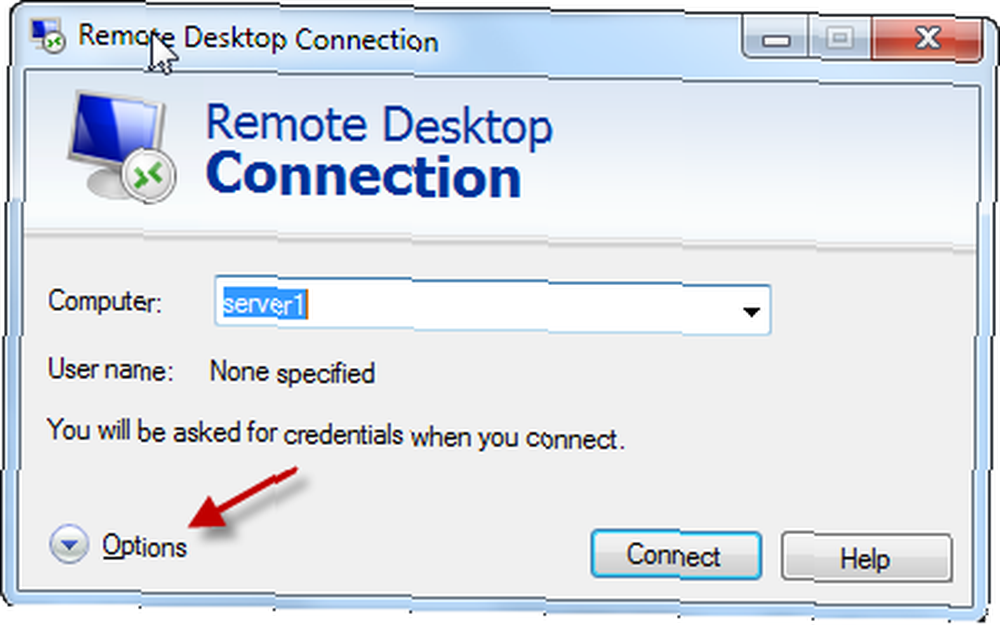
Postoji nekoliko načina na koje možete prilagoditi način stvaranja veze udaljene radne površine s tim udaljenim sustavom, kako vidite udaljeni sustav i svoje iskustvo tijekom rada na njemu. Tipka na zaslonu Općenito uključuje podatke za prijavu. Želite li unijeti podatke o poslužitelju i vjerodajnice svaki put kad se povežete s poslužiteljima koje podržavate? Da biste spremili svoje podatke za prijavu, provjerite račun “Dopusti mi da spremim vjerodajnice” okvir.
Kad to učinite, omogućuje vam odjavljivanje “Sjetite se mojih vjerodajnica” na tom prvom zaslonu za prijavu, koji će sačuvati vaše podatke za prijavu sljedeći put kada RDP u ovaj sustav prevedete s ovog računala.

Nakon što se prijavite, kad god upišete na istom poslužitelju na kojem ste spremili vjerodajnice, ispod polja Računalo vidjet ćete obavijest koja vam daje do znanja da ste spremili vjerodajnice za taj sustav. Sad samo trebaš pogoditi “Spojiti” i dobro ideš.
Za sustave koje jako podržavate, a ne morate stalno ulaziti u vjerodajnice zapravo dugoročno možete uštedjeti puno vremena.
Na kartici općenito u gornjem prozoru, ispod okvira Postavke veze, možete kliknuti gumb Spremi kao da biste spremili detalje poslužitelja i korisničkog imena u datoteku na vašem lokalnom računalu..
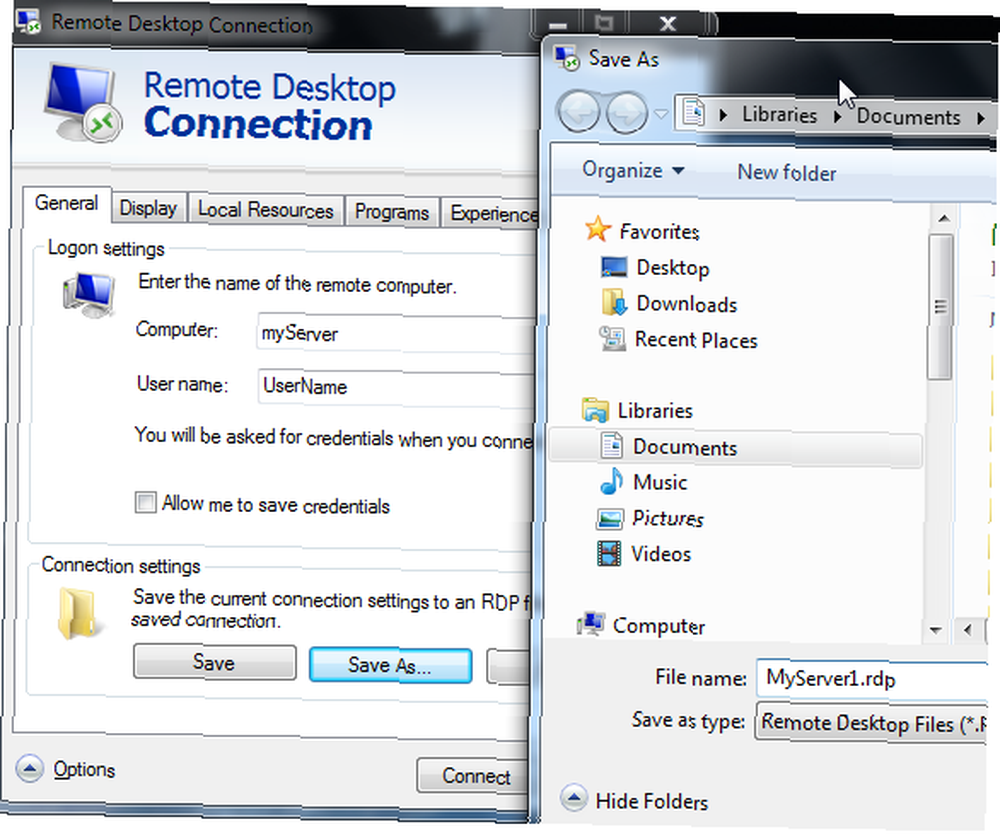
U čemu je smisao spremanja RDP datoteke? Pa, recimo da radite na IT timu koji podržava 20, 30 ili čak 50 poslužitelja. Doista želite isprobati i zapamtiti ime svakog od tih poslužitelja? Taj se problem još više pogoršava ako radite u korporativnom uredu koji na svim mjestima podržava lokacije terenskih tvrtki s vlastitim poslužiteljima i jedinstvenim imenima poslužitelja.
Spremanje ovih podataka o vezi u datoteku omogućuje vam da ih sve organizirate u mape (na primjer, za svaku web lokaciju), a sve što morate učiniti jest dvostruko kliknite datoteku da otvorite uslužni program za udaljenu radnu površinu s već ispunjenim detaljima veze s poslužiteljem vas.
Izrada zaslona kako izgleda
Najveća zamjerka koju sam čuo u vezi s RDP-om je činjenica da se često propusti otvoriti ne maksimizirani prozor. To se posebno odnosi na predimenzionirani monitor, gdje se čudni manji RDP prozor postavlja do jednog ugla zaslona i možda ispunjava samo oko četvrtinu do polovice zaslona.
To može biti vrlo frustrirajuće, pogotovo kada želite otvoriti gomilu prozora na istom zaslonu, umjesto da imate samo jedan prozor gore i uopće nemate puno radnog prostora za rad.
To neće uspjeti. Umjesto toga, idite na karticu Zaslon prije povežete se s udaljenim sustavom i pomaknite klizač Konfiguracija zaslona skroz desno. Vidjet ćete status ispod promjene klizača na “Puni zaslon”. Ako su spojena dva monitora, vidjet ćete ih “Upotrijebite sve moje monitore za udaljenu sesiju” omogućen. Ako se zaista želite oduzeti, odaberite to i prozor na udaljenoj sesiji će preuzeti oba monitora, baš kao što sjedite u tom udaljenom sustavu s dva ekrana.
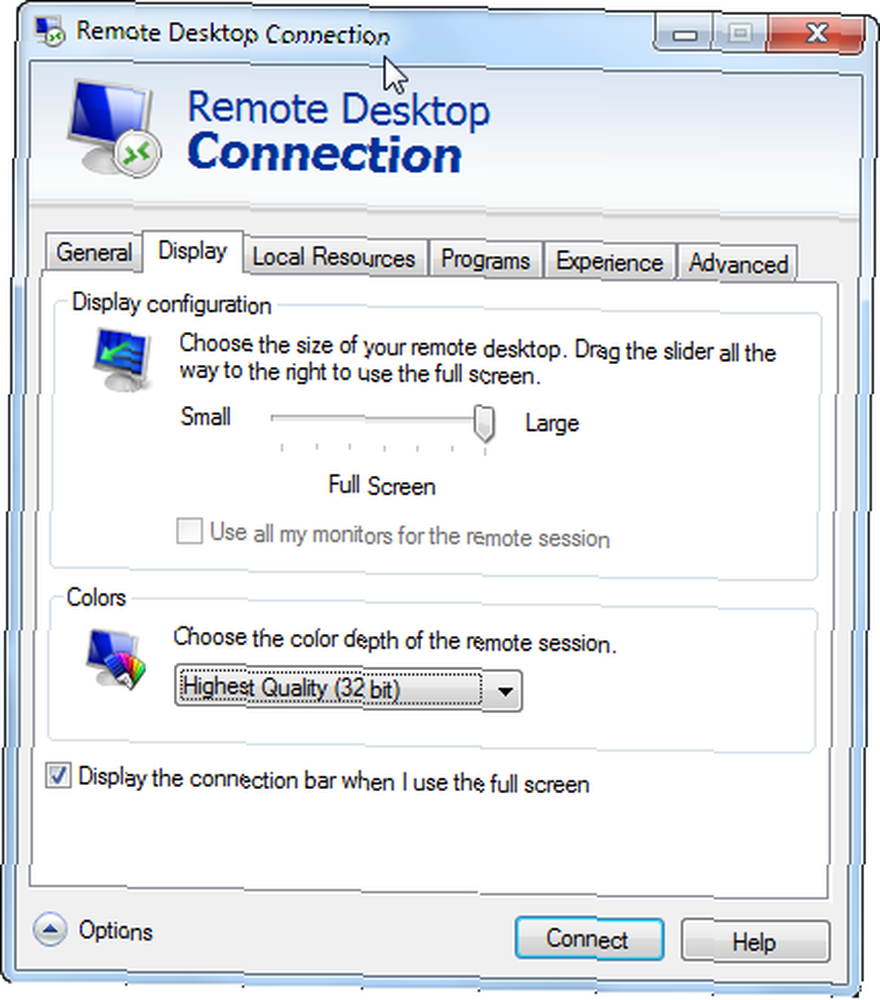
Ako odaberete prikaz trake veze s donjim potvrdnim okvirom, na vrhu ekrana prikazat će se informativna traka - korisno ako želite prelaziti naprijed i nazad između prikaza preko cijelog zaslona i načina s jednim prozorom.
Lokalni resursi sustava i skripta
Drugi prigovor koji ima puno ljudi prilikom korištenja RDP-a je taj da kad ste spojeni na udaljeni sustav, neke kombinacije Windows tipki poput alt-tab i control-alt-delete ne djeluju. Da biste to riješili, idite na “Lokalni resursi” i provjerite je li postavka tipkovnice za kombinacije tipki Windows postavljena na način prikaza koji obično koristite kada koristite udaljenu radnu površinu. Poput magije - vaša lokalna tipkovnica ponašat će se kao da sjedite upravo za tim udaljenim računalom.
Mislite da nemate mogućnost koristiti taj memorijski stick u džepu tijekom udaljene sesije? Gluposti! Uključite taj memorijski stick u svoje lokalno računalo i ispod “Lokalni uređaji” odjeljak u “Lokalni resursi” kliknite karticu “Više… ” dugme.
U ovom ćete novom prozoru vidjeti čitavu zbirku drugih uređaja koje možete koristiti tijekom udaljene sesije. Ako se radi o USB memorijskoj kartici koju se želite koristiti, samo potvrdite potvrdni okvir pokraj lokalnog pogona za to. U mom slučaju, to je Cruzerdrive preslikan kao E pogon.
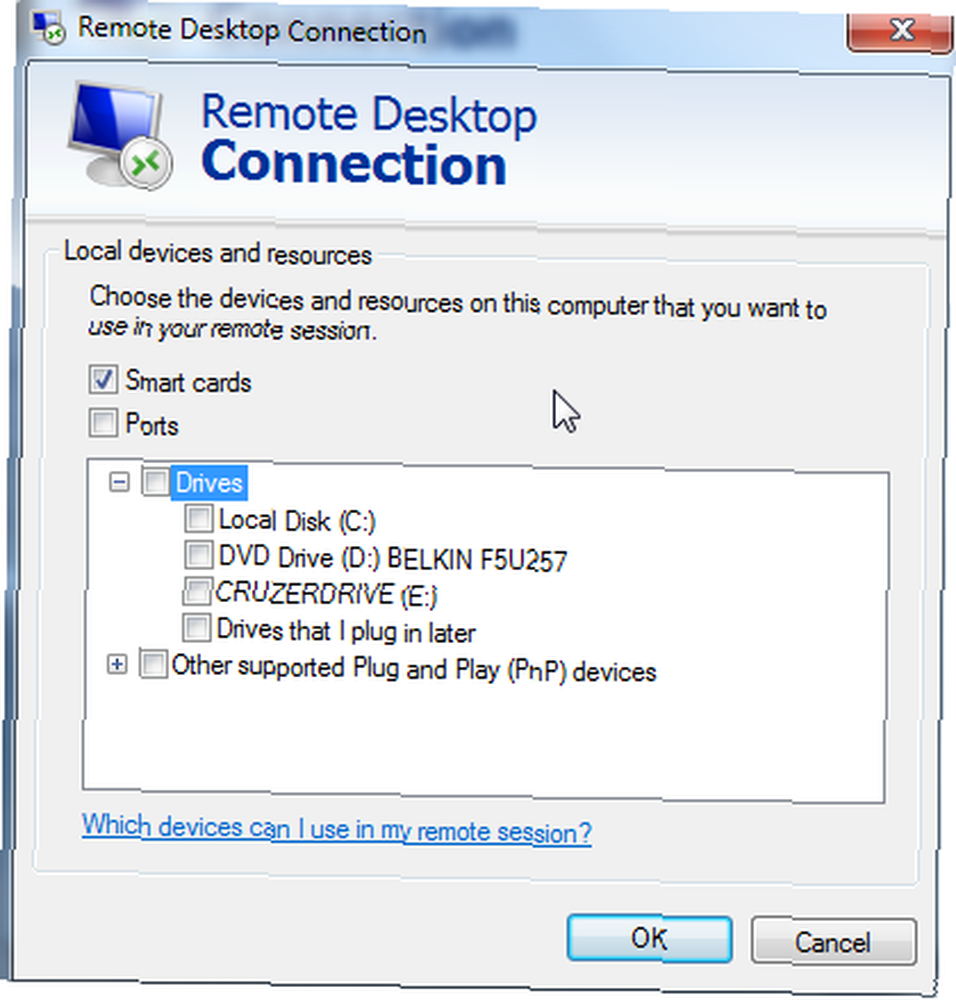
Sada, kad ste na udaljenoj radnoj površini, veza s udaljenom radnom površinom, sve što trebate je otvoriti Windows Explorer i vidjet ćete svoj lokalni USB memorijski stick preslikan kao pogon na tom udaljenom sustavu. Cool ili što već?

Program možete automatski pokrenuti i na udaljenom sustavu kad se povežete. Ovo je zapravo korisnije ako postavljate klijente koji će se automatski povezati s udaljenim sustavom i želite da se automatski otvori neki program nakon povezivanja s poslužiteljem. Na primjer, to se često događa kod povezivanja klijenata s terminalnim poslužiteljem. Većina ljudi zaista nema malu korist za ovu značajku, ali kad je potrebno, ona zaista može biti korisna.
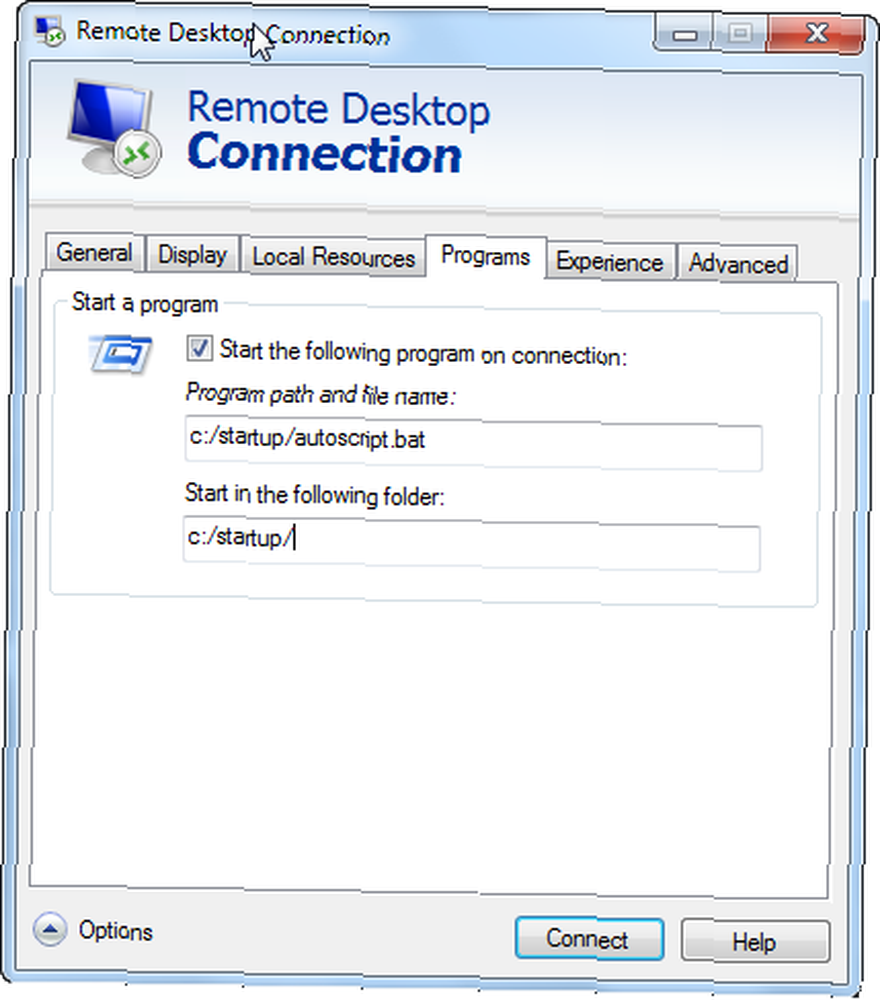
Kao što vidite, RDP ima puno više od spajanja na udaljeni sustav. Uistinu možete prilagoditi sve o svakoj pojedinačnoj vezi - vaše vjerodajnice, postavke preko cijelog zaslona, lokalne resurse, udaljene skripte i još mnogo toga. Spremite te postavke veze u datoteke - i nikad se više ne morate brinuti oko prilagodbe te veze.
Ovo su vrsta savjeta i trikova koji čine razliku između informatičke osobe koja troši sve vrste detalja o vezi i one koja ima sve stvoreno, automatizirano i spremno za trenutak..
Morate li puno koristiti RDP? Koji su vaši vlastiti mali savjeti i trikovi koje ste naučili tijekom godina? Podijelite svoje misli i uvide u odjeljku s komentarima u nastavku.
Kreditna slika: Koncept računalnog oblaka (Shutterstock)











